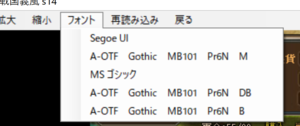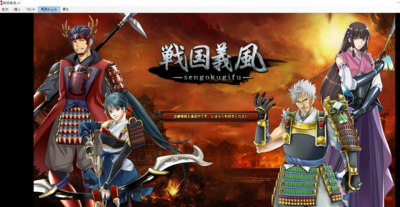2021年6月アーカイブ
Segoe UI、A-OTF Gothic MB101 Pr6N M、MS ゴシック 、A-OTF Gothic MB101 Pr6N DBI、A-OTF Gothic MB101 Pr6N B
5種類の書体がございます。
フォント「MS ゴシック」を推奨しています。
●【再読み込み】ボタンの使用方法
【再読み込み】ボタンをクリックすると、何秒か見つめた後、下記画面のように再ログインをすることができます。
●【戻る】ボタンの使用方法
このボタンは「戦報」を確認した後、ゲーム画面内の「戦報」画面の「戻る」を利用できないため、
ゲーム主城へ戻る、特設ボタンになります。
「戦報」以外の場合は、このボタンを利用することができません、ゲーム画面内の「戻る」ボタンを利用してください。
2021年2月5(金)18:00の前にゲームクライアント版ご利用した方は、
ご迷惑とお手数をおかけいたしますことをお詫び申し上げます。誠に申し訳ございません。
再度ゲームクライアントのインストールをお願い致します。
●アンインストール・再インストール手順
1ゲームクライアントをアンインストール
まず再インストールする前に、現在インストールされているクライアントをアンインストールします。
アンインストール方法
①スタート -> コントロールパネル から、 "プログラムと機能" を選択。
② 一覧から "Sengokugifu" を選択し、 "アンインストールと変更" ボタンをクリック。
③画面の指示に従い削除する。
2ゲームクライアントのダウンロードと再インストール
①公式サイトからクライアントをダウンロードしてください。
②再インストール手順
ダウンロードした「SengokugifuSetup.msi」を実行し、インストールの手順の通りに「SengokugifuSetup」のインストールを開始してください。
詳しくはこちらをクリックして、ご確認の程宜しくお願い致します。
■Windows 10でWindows Defender SmartScreenの設定を変更するには、以下の操作手順を行ってください。
1.「スタート」をクリックし、「設定」 にマウスカーソルを合わせます。
にマウスカーソルを合わせます。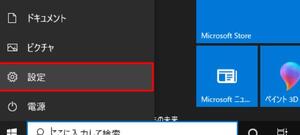
2.表示されたメニューから「設定」をクリックします。
3.「設定」が表示されます。「更新とセキュリティ」をクリックします。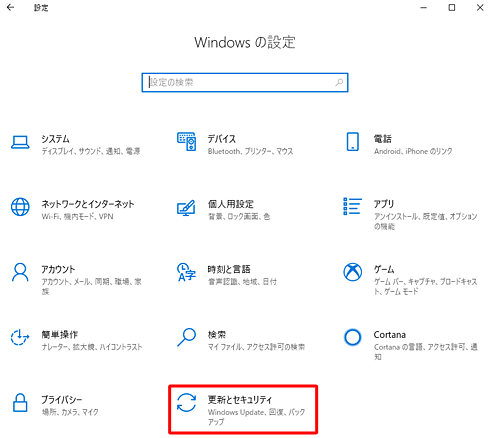
4.「更新とセキュリティ」が表示されます。
画面左側から「Windowsセキュリティ」をクリックし、「Windowsセキュリティを開く」をクリックします。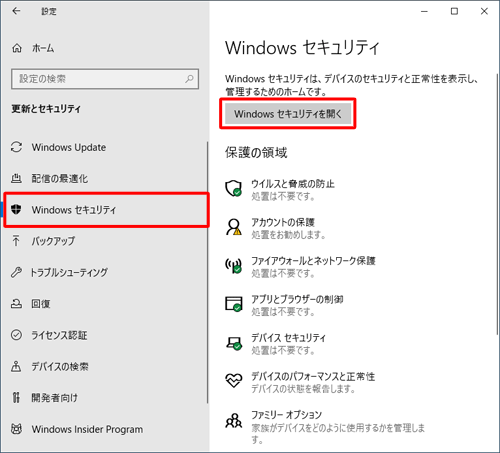
5.「Windowsセキュリティ」が表示されます。「アプリとブラウザーコントロール」をクリックします。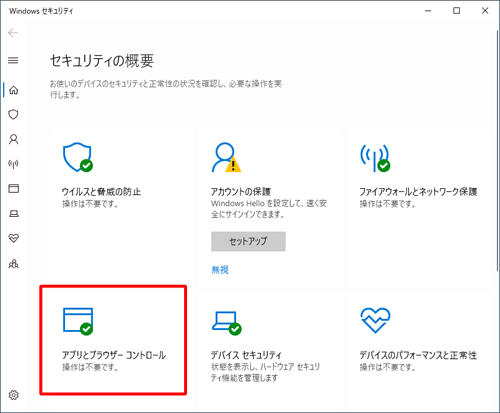
6.「 SmartScreen の一時的に「オフ」に変更してください。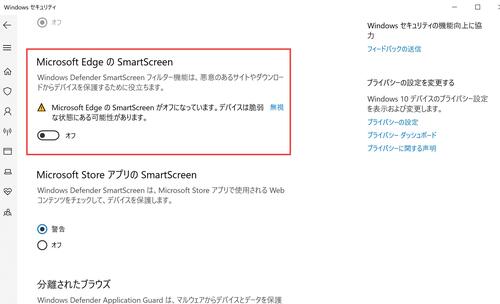
補足
「ユーザーアカウント制御」が表示された場合は、「はい」をクリックします。
※クライアント版インストールした後に、設定を元に戻すことを推奨します。
SmartScreenに関しましてはこちらを確認してください。
「戦国義風」クライアントの利用環境について、下記になります。
【Windows】Windows 8(64bit)以上 【推奨動作環境】 Windows10(64bit)以上
【ブラウザ】Microsoft Edge最新版、
Mozilla Firefox 最新版、
Google Chrome 最新版
【CPU】特になし 【推奨動作環境】 GeForce GTX 660 / Radeon HD 7870 以上
【メモリ】2GB以上 【推奨動作環境】6GB以上
【グラフィックカード】特になし 【推奨動作環境】 GeForce GTX 660 / Radeon HD 7870 以上
【HDDの空き容量】6GB以上